

|
Office Visio 是Office軟件系列中的負責繪制流程圖和示意圖的軟件,是一款便于IT和商務人員就復雜信息、系統和流程進行可視化處理、分析和交流的軟件。使用 Office Visio 圖表,可以促進對系統和流程的了解。 你們的工作中是不是也少不了Microsoft Office Visio軟件呢?但是你們知道在Microsoft Office Visio中如何更改圖片格式嗎?下面這篇文章就為你們帶來了Microsoft Office Visio更改圖片格式的具體操作流程。 首先我們打開Microsoft Office Visio軟件: 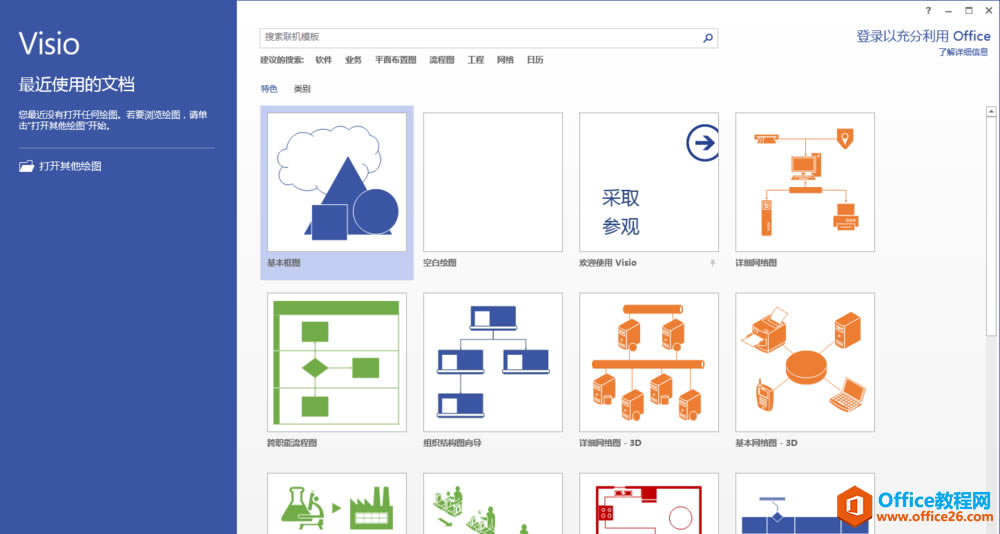 然后新建空白繪圖區。鼠標左鍵雙擊“空白繪圖”,新建一個空白繪圖區,默認為A4紙張大小,可以根據需要修改。 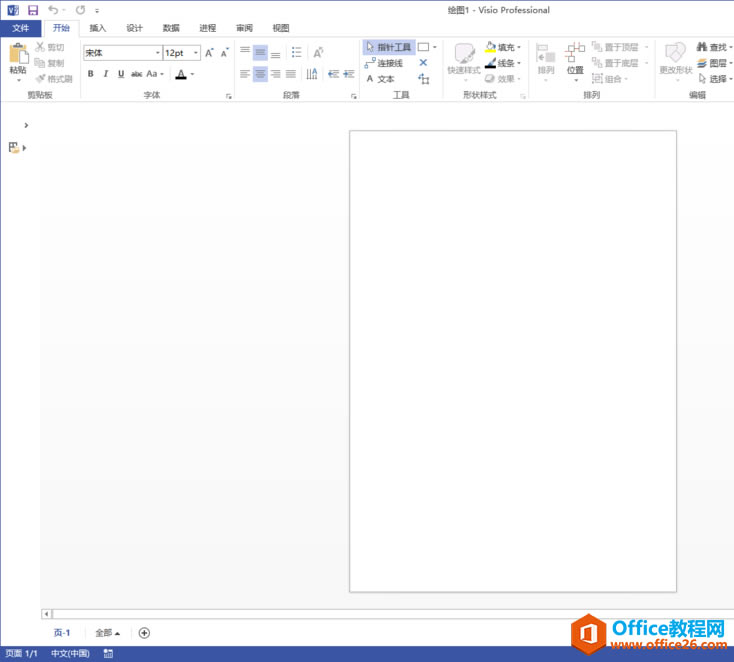 接著我們打開需要修改的圖片。執行“文件”-“打開”,在“打開”對話框右下角選擇需要編輯的矢量圖相應的文件格式。找到需要修改的圖片,這里事先準備了一張svg格式的圖片,如圖所示。 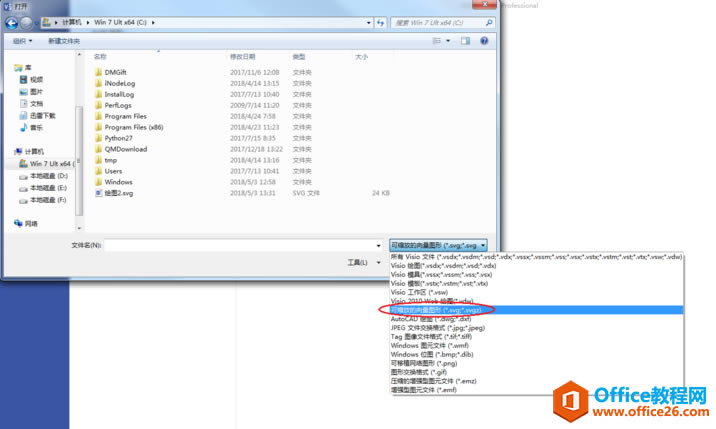 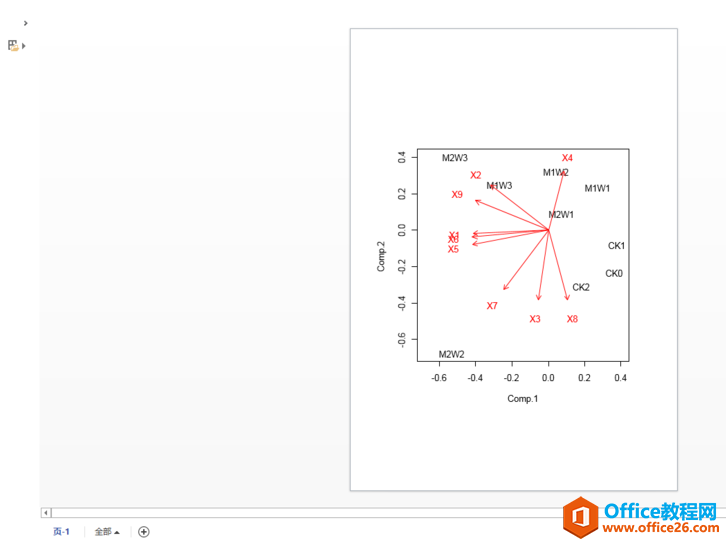 取消組合。鼠標左鍵單擊導入的圖片,釋放鼠標左鍵后右擊,在彈出的快捷菜單中找到“組合”,鼠標移動到該快捷菜單,在其二級菜單中選擇“取消組合”。  編輯后組合。取消組合后的圖片就變成了一個個可以編輯的對象,我們就可以進行編輯了。例如改變字體、顏色等。編輯好后,再全部框選中圖片中所有對象,以執行取消組合的操作,將圖片再組合在一起。 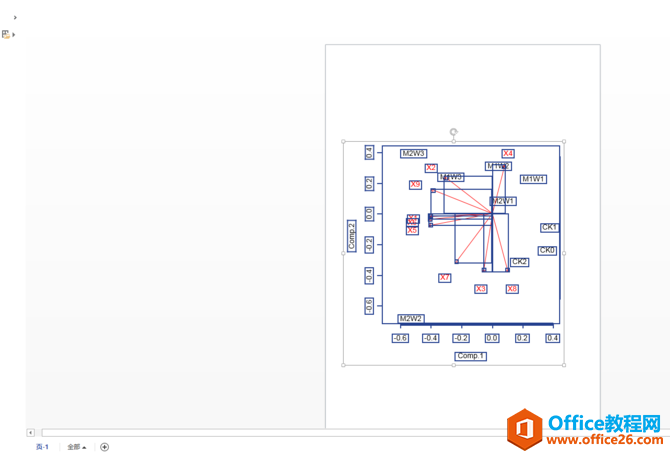 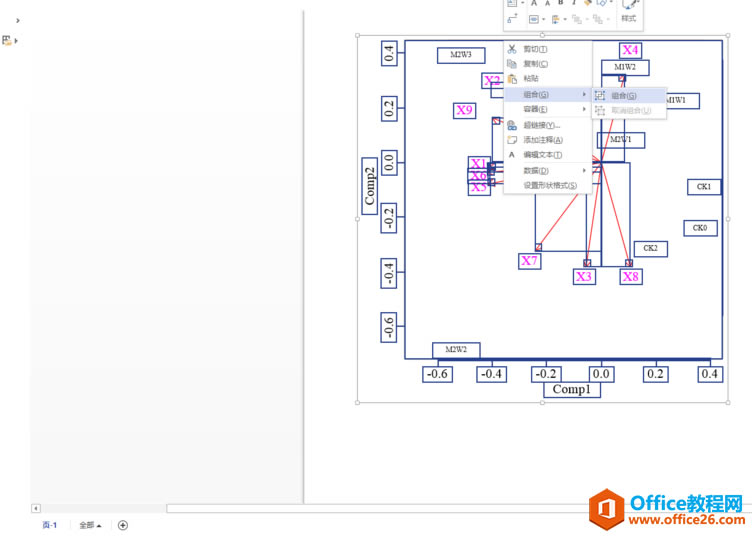 最后我們導出圖片。選擇左上角的“文件”-“另存為”命令,將組合好的圖片導出為矢量格式或者柵格格式的圖片。  看完了上文為你們講述的Microsoft Office Visio更改圖片格式的具體操作流程,你們自己也趕緊去試試吧! Visio幫助您創建具有專業外觀的圖表,以便理解、記錄和分析信息、數據、系統和過程。 |
溫馨提示:喜歡本站的話,請收藏一下本站!